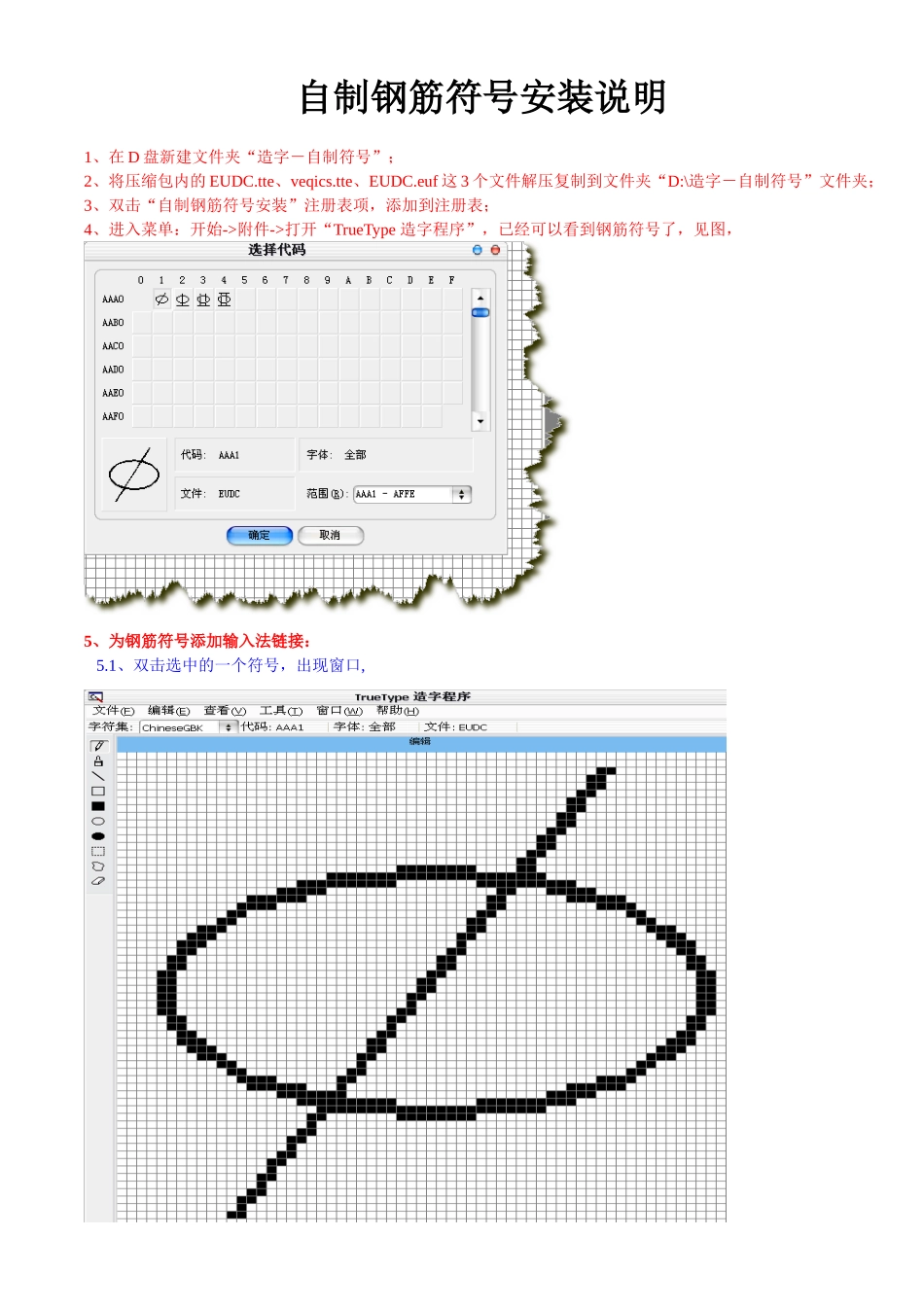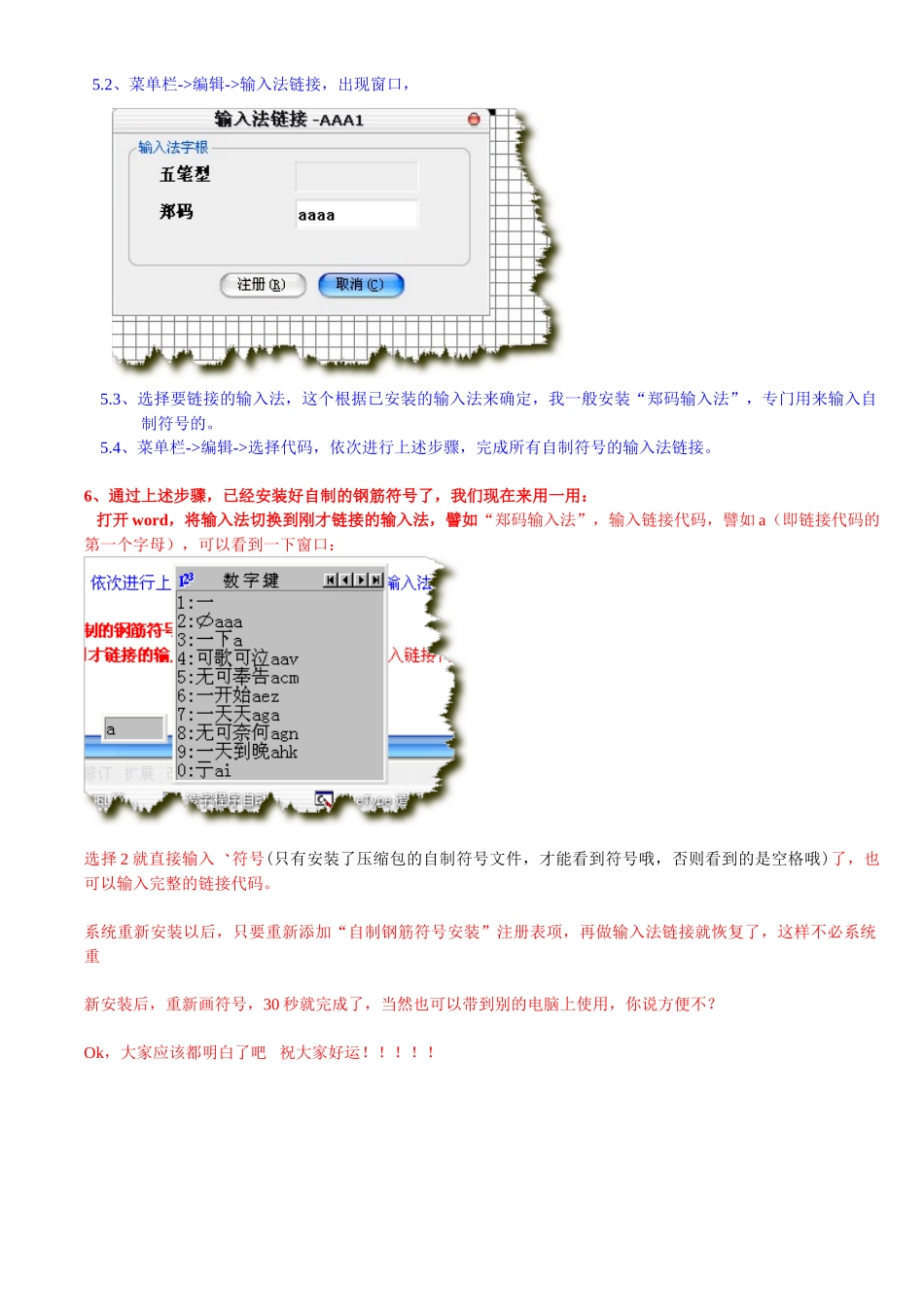自制钢筋符号安装说明 1、在 D 盘新建文件夹“造字-自制符号”;2、将压缩包内的 EUDC.tte、veqics.tte、EUDC.euf 这 3 个文件解压复制到文件夹“D:\造字-自制符号”文件夹;3、双击“自制钢筋符号安装”注册表项,添加到注册表;4、进入菜单:开始->附件->打开“TrueType 造字程序”,已经可以看到钢筋符号了,见图,5、为钢筋符号添加输入法链接: 5.1、双击选中的一个符号,出现窗口, 5.2、菜单栏->编辑->输入法链接,出现窗口,5.3、选择要链接的输入法,这个根据已安装的输入法来确定,我一般安装“郑码输入法”,专门用来输入自制符号的。5.4、菜单栏->编辑->选择代码,依次进行上述步骤,完成所有自制符号的输入法链接。6、通过上述步骤,已经安装好自制的钢筋符号了,我们现在来用一用: 打开 word,将输入法切换到刚才链接的输入法,譬如“郑码输入法”,输入链接代码,譬如 a(即链接代码的第一个字母),可以看到一下窗口:选择 2 就直接输入符号(只有安装了压缩包的自制符号文件,才能看到符号哦,否则看到的是空格哦)了,也可以输入完整的链接代码。系统重新安装以后,只要重新添加“自制钢筋符号安装”注册表项,再做输入法链接就恢复了,这样不必系统重新安装后,重新画符号,30 秒就完成了,当然也可以带到别的电脑上使用,你说方便不?Ok,大家应该都明白了吧 祝大家好运!!!!!